Asus RT-N53 User Manual [no]
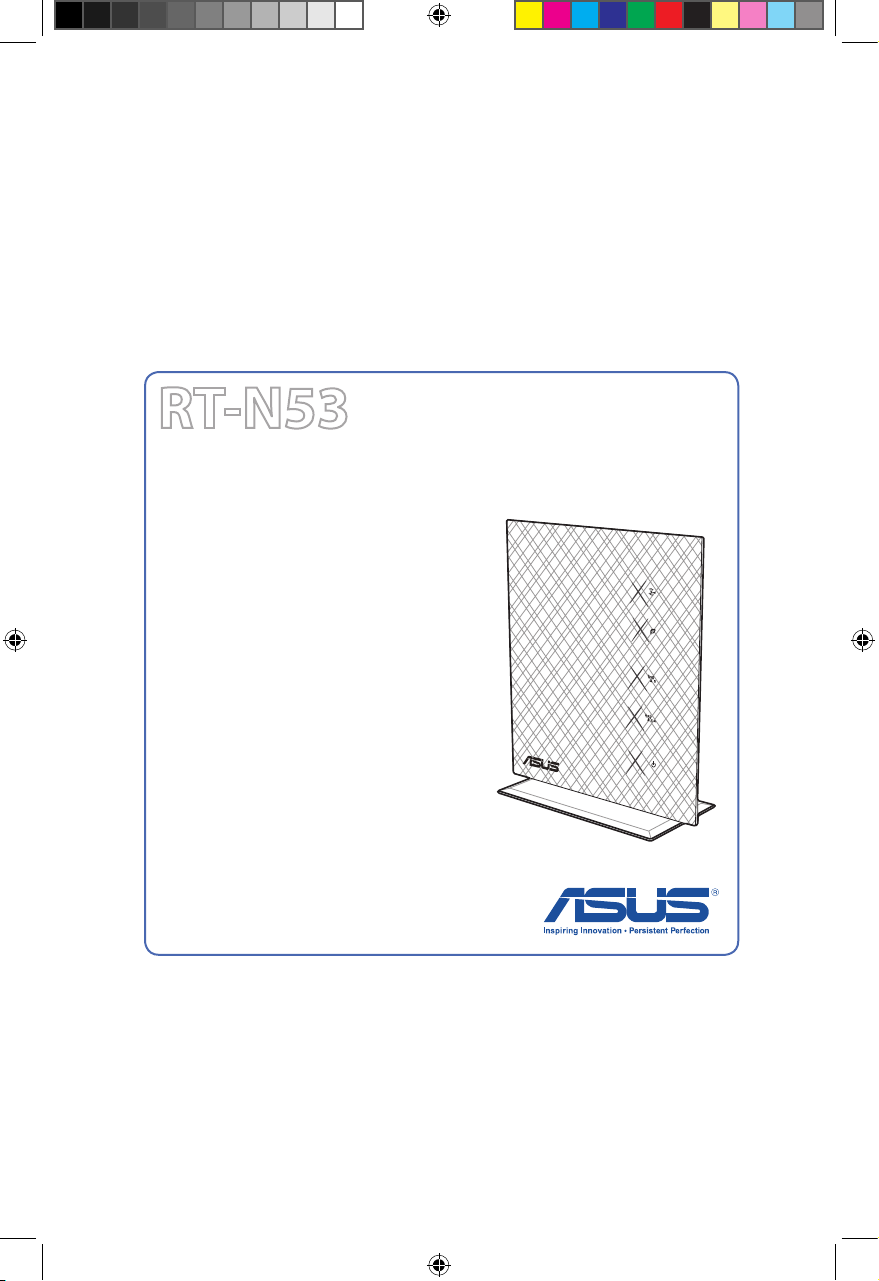
RT-N53
Dual-band trådløs-N ruter
Den ultratynne og stilige RT-N53 har
en 2,4 GHz og 5 GHz dual band for
en uovertruen samtidig trådløs HDdirekteoverføring; Med dens universale
repeatermodus og mangfoldige
SSID-funksjon, kan du enkelt opprette
forskjellige trådløse miljøer som passer
behovet ditt.
Brukerveiledning
NW6772_RT-N53_Manual.updated.ind1 1 8/1/11 5:15:26 PM
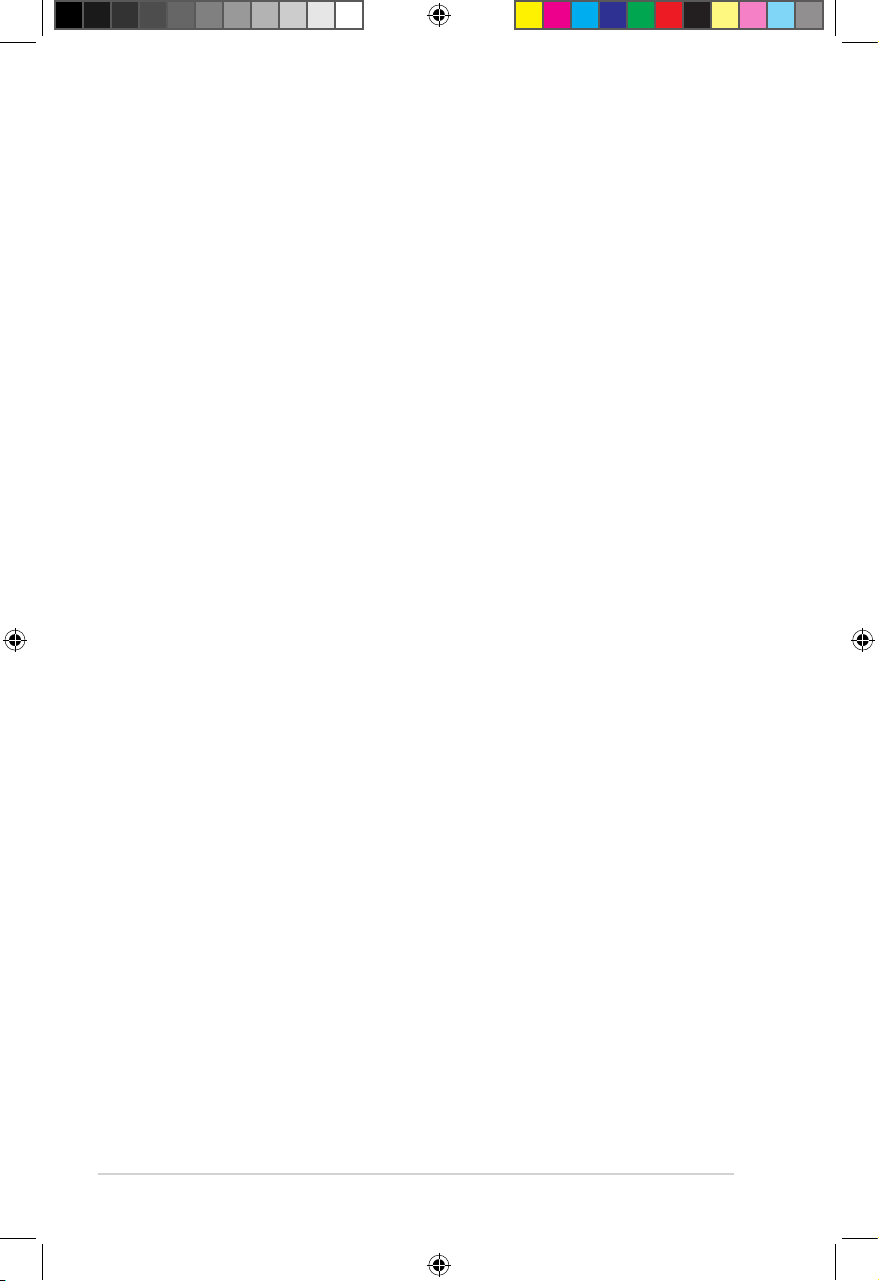
2
Copyright © 2011 ASUSTeK Computer, Inc. Med enerett.
Ingen deler av denne håndboken, produktene og programvaren beskrevet i den, kan
gjenproduseres, overføres, skrives av, lagres i et gjennningssystem eller oversettes
til et annet språk i noe form eller på noe måte, utenom dokumentasjon som beholdes
av kjøper for som en sikkerhetskopi, uten uttrykkelig skriftlig tillatelse fra ASUSTeK
Computer, Inc. (“ASUS”).
Produktgaranti eller service kan ikke utvides hvis: (1) produktet er reparert, tilpasset eller
endret, med mindre slik reparasjon, tilpasning eller endring er skriftlig godkjent av ASUS;
eller (2) serienummeret til produktet er uleselig eller mangler.
ASUS LEVERER DENNE HÅNDBOKEN ”SOM DEN ER” UTEN GARANTI AV NOE SLAG,
UANSETT UTTRYKT ELLER UNDERFORSTÅTT, INKLUDERT, MEN IKKE BEGRENSET TIL,
ENHVER INNEFORSTÅTTE GARANTIER ELLER TILSTANDER FOR SALGBARHET ELLER
EGNETHET FOR ET SPESIELT FORMÅL. IKKE I NOE TILFELLE SKAL ASUS, DETS DIREKTØRER,
TJENESTEMENN, ANSATTE ELLER AGENTER VÆRE ANSVARLIGE FOR INDIREKTE SKADER,
FØLGESKADER, UHELL, (INKLUDERT SKADER FOR TAP AV FORTJENESTE, DRIFTSAVBRUDD
ELLER TAP AV FORRETNING, TAP AV BRUK ELLER DATA ELLER LIGNENDE), SELV OM ASUS
HAR BLITT UNDERRETTET OM MULIGHETEN FOR SLIKE SKADER SOM OPPSTÅR SOM
FØLGE AV DEFEKT ELLER FEIL I DENNE HÅNDBOKEN ELLER PRODUKTET.
SPESIFIKASJONER OG INFORMASJON I DENNE HÅNDBOKEN ER KUN SATT SAMMEN
FOR INFORMASJON, OG KAN ENDRES NÅR SOM HELST UTEN FORVARSEL, OG BØR IKKE
ANSES SOM EN FORPLIKTELSE AV ASUS. ASUS PÅTAR SEG IKKE NOE ANSVAR ELLER
ERSTATNINGSANSVAR FOR FEIL ELLER UNØYAKTIGHETER SOM KAN OPPSTÅ I DENNE
HÅNDBOKEN, INKLUDERT PRODUKTENE OG PROGRAMVAREN SOM ER BESKREVET I DEN.
Produkter og rmanavn i denne håndboken kan være registrerte varemerker eller
kopibeskyttet av deres respektive rmaer, og brukes kun for identisering eller forklaring
og til eierens fordel, uten gjøre inngrep.
NW6772
Første utgave
Juli 2011
NW6772_RT-N53_Manual.updated.ind2 2 8/1/11 5:15:26 PM
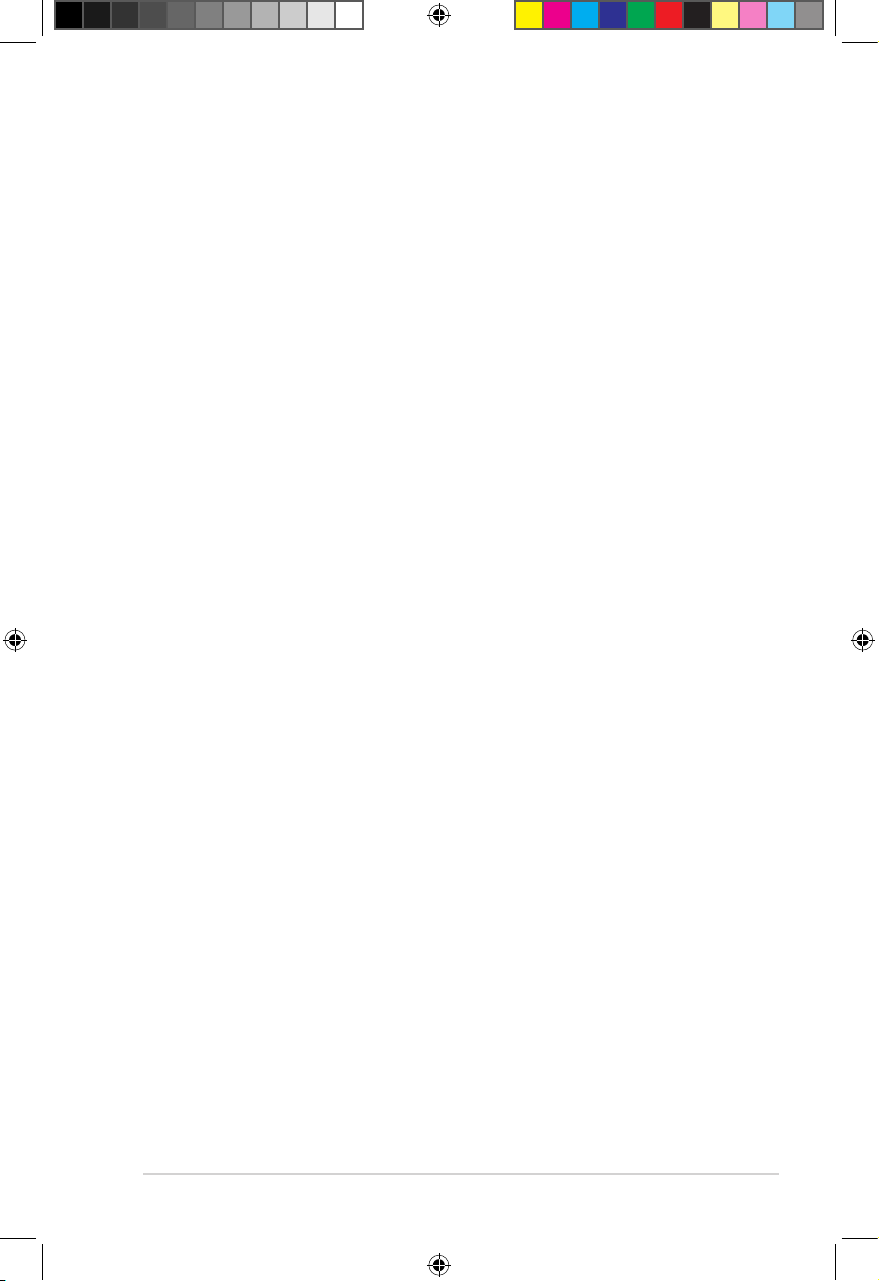
3
Innhold
1 Et overblikk
Innhold i pakken ......................................................................5
Din trådløse ruter .....................................................................5
Monteringsmuligheter ............................................................8
Montere på stativet .............................................................................8
Montere på veggen ............................................................................. 9
2 Opprette nettverket
Plassere ruteren .................................................................... 10
Dette trenger du ................................................................... 11
Sette opp den trådløse ruteren ............................................ 12
Kabel forbindelse ...............................................................................12
Wireless connection ..........................................................................13
Før du fortsetter .................................................................... 14
A. Deaktiver proxyserveren, hvis denne er aktivert. .........14
B. till inn TCP/IP-innstillingene til å automatisk innhente en
IP-adresse. .............................................................................................16
C. Deaktver den eksterne oppringingen, hvis denne er.......
aktivert. ..................................................................................................17
3 Kongurer via det nettbaserte brukergrensesnittet
Logge på det nettbaserte brukergrensesnittet .................. 18
Bruke Network Map .............................................................. 19
Sette opp Internett-tilkoblingen ......................................... 20
Hurtig Internett-oppsett (QIS) med automatisk registrering 20
Bruke Wi-Fi beskyttet oppsett (WPS)...........................................22
Sette opp de trådløse sikkerhetsinnstillingene ................. 24
Opprette ere SSID-proler ............................................................26
Behandle nettverksklientene .............................................. 27
Administrere EZQoS-båndbredde ....................................... 28
Kongurere de avanserte innstillingene ............................ 29
Sette opp DHCP-serveren ...............................................................29
NW6772_RT-N53_Manual.updated.ind3 3 8/1/11 5:15:27 PM
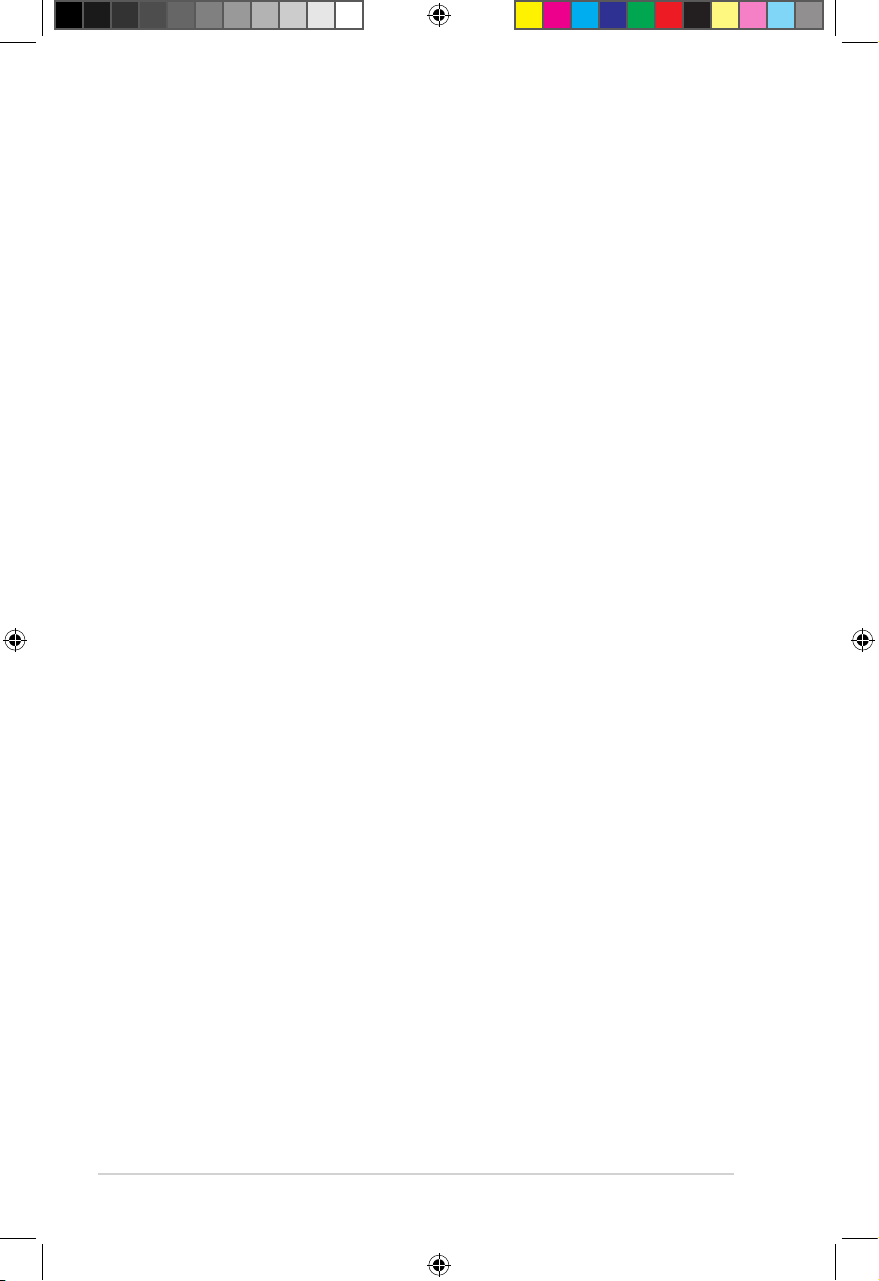
4
Innhold
Oppgradere fastvaren.......................................................................31
Gjenopprettings-/lagrings-/opplastingsinnstillinger............32
4 Bruke verktøyene
Device Discovery (Enhetsoppdaging) ................................. 33
Firmware Restoration (Fastvaregjenoppretting) ............... 34
5 Feilsøking
Feilsøking .............................................................................. 36
ASUS DDNS Service ............................................................... 39
Vanlige spørsmål ................................................................................39
Tillegg
Merknader ............................................................................. 41
Industry Canada statement: ...........................................................43
Kontaktinformasjon for ASUS .............................................. 55
Global kontaktinformasjon .................................................. 56
Global kontaktinformasjon .................................................. 57
NW6772_RT-N53_Manual.updated.ind4 4 8/1/11 5:15:27 PM
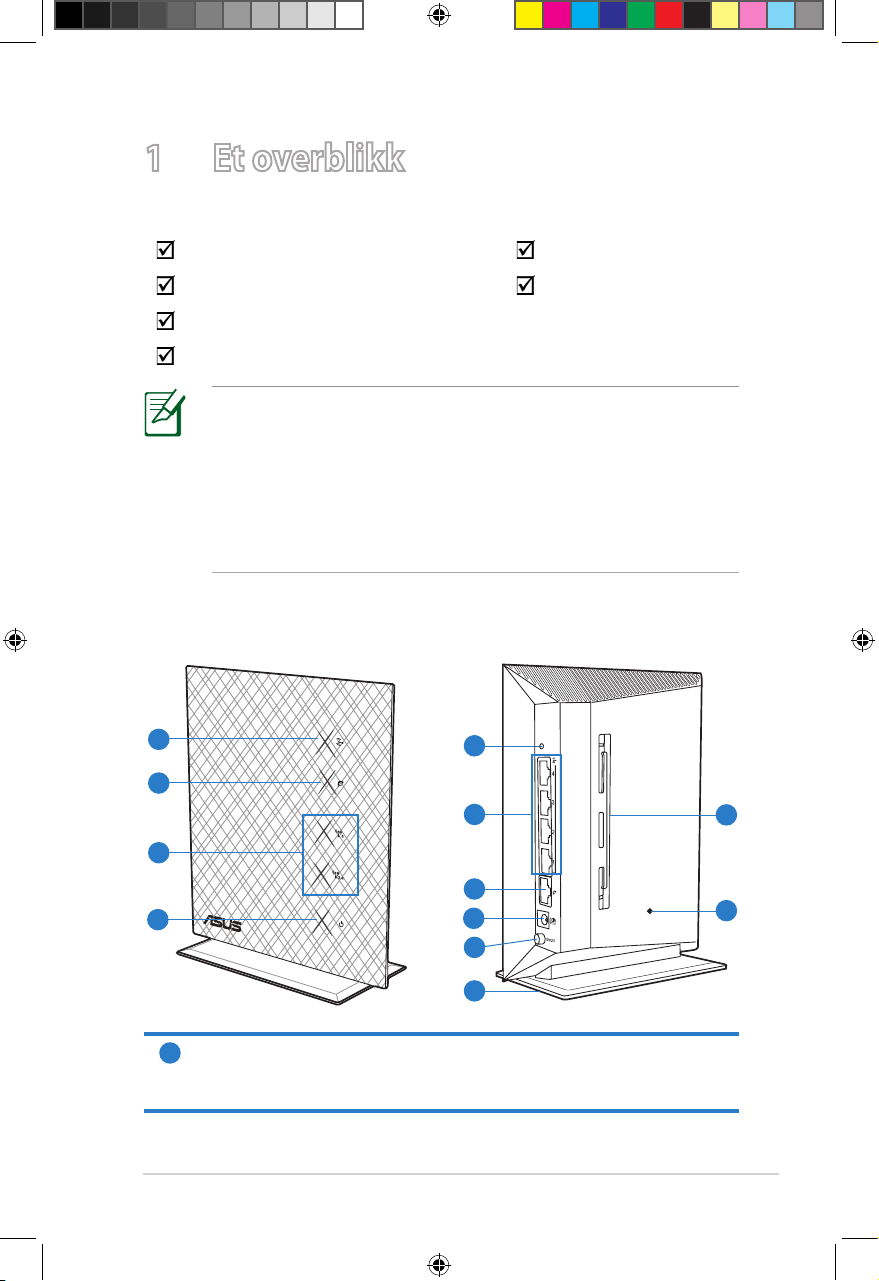
5
1 Et overblikk
Din trådløse ruter
Innhold i pakken
MERKNADER
:
• Hvis noen av elementene er skadet eller mangler, kontakter du
ASUS for tekniske spørsmål og støtte. Henvis til ASUS Support
Hotline-listen på baksiden av denne brukerveiledningen.
• Ta vare på den originale eksen i tilfelle du har bruk for
garantitjenester som reparasjon eller utskiftning.
RT-N53 trådløse ruter Nettverkskabel (RJ-45)
Strømadapter Hurtigstartguide
Support CD (Veiledning, verktøyprogramvare) (Veiledning, verktøyprogramvare)(Veiledning, verktøyprogramvare)
Garantikort
1
LAN LED
Av: Ingen strøm eller ingen fysisk tilkobling.
På: Har fysisk tilkobling til et lokalt nettverk (LAN).
1
2
3
4
WP
S
5
6
7
8
9
10
11
12
NW6772_RT-N53_Manual.updated.ind5 5 8/1/11 5:15:28 PM
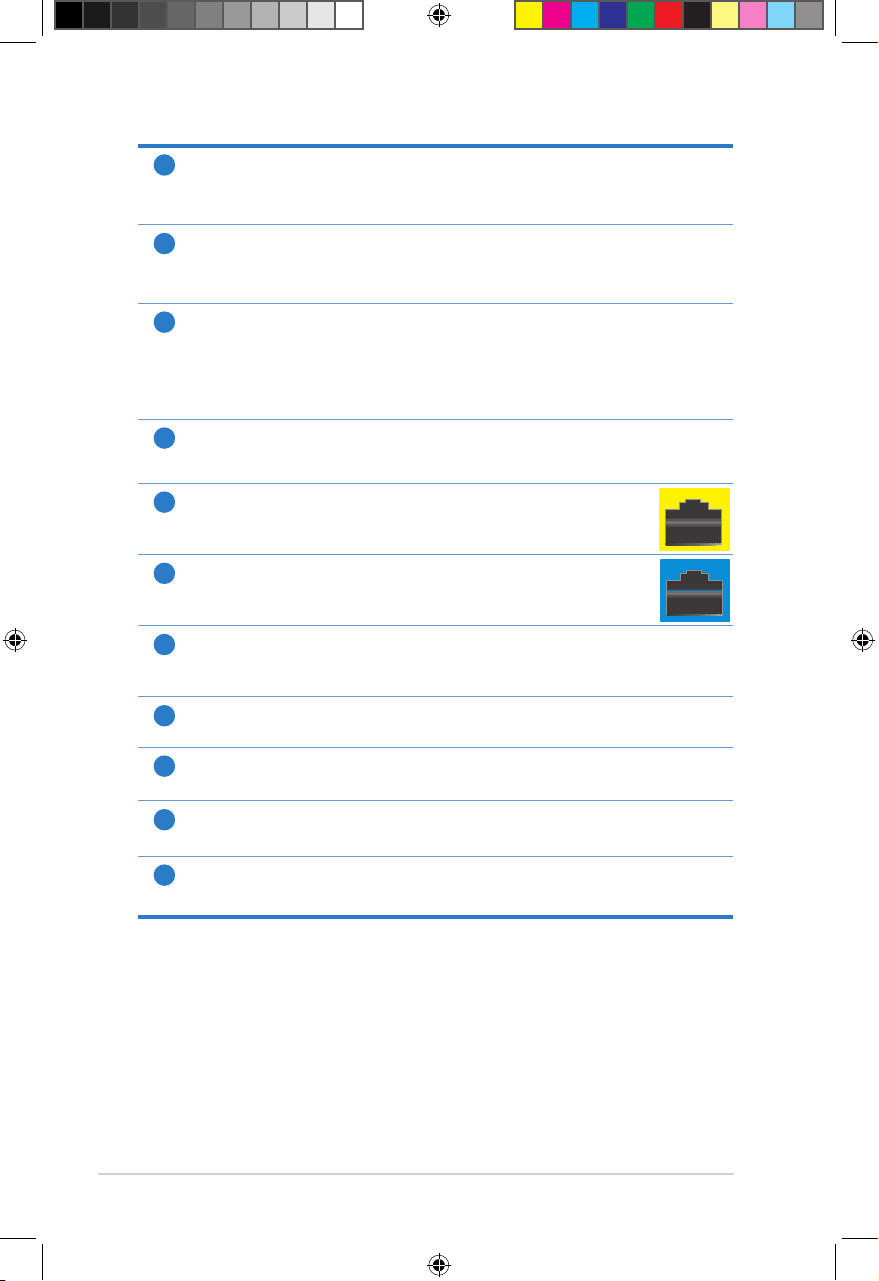
6
2
WAN LED
Av: Ingen strøm eller ingen fysisk tilkobling.
På: Har fysisk tilkobling til et bredt områdenettverk (WAN).
3
5GHz LED / 2.4GHz LED
Av: Intet 5 GHz eller 2,4 GHz signal.
På: Trådløst system er klart.
4
Strøm LED
Av: Ikke strøm.
På: Enhet er klar.
Blinker sakte: Redningsmodus
Blinker raskt: WPS er under behandling.
5
WPS-knapp
Denne knappen starter WPS-veiviseren.
6
LAN 1 ~ 4 porter
Koble nettverkskabler inn i disse portene for å opprette en LAN-tilkobling.
7
WAN (Internett) port
Koble en nettverkskabel i denne porten for å opprette en WAN-tilkobling.
8
Strømport (DC)
Sett den medfølgende AC-adapteren inn i denne porten og koble ruteren din til en
strømkilde.
9
Strømbryter
Slår på/av strømmen.
10
Stativ
Lar deg plassere den trådløse ruteren i en oppreist posisjon
11
Monteringshull
Lar deg montere den trådløse ruteren på veggen.
12
Reset (Nullstill)-knapp
Denne knappen nullstiller eller gjenoppretter systemets standardinnstillinger.
NW6772_RT-N53_Manual.updated.ind6 6 8/1/11 5:15:28 PM
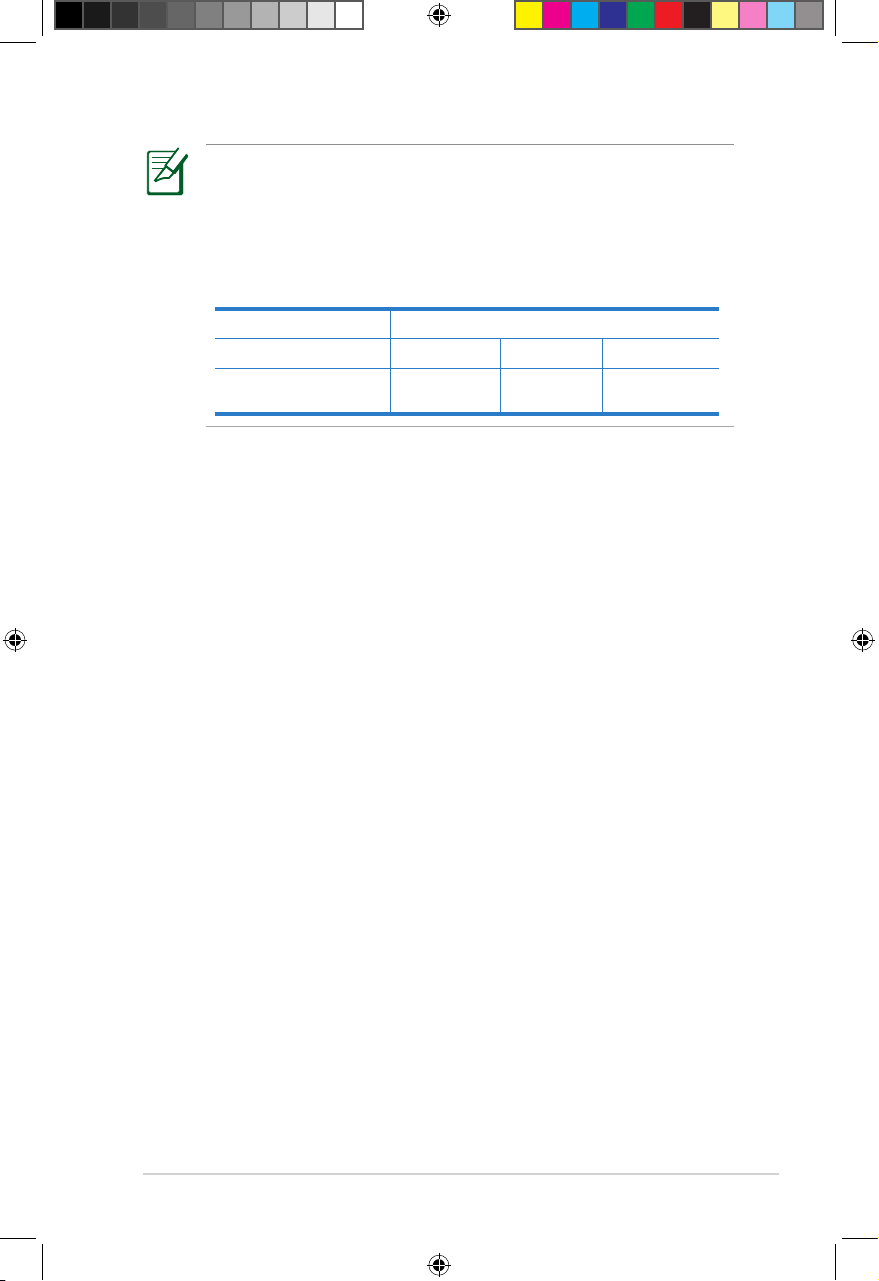
7
MERKNADER
:
• Bruk kun adapteren som følger med i esken. Bruk av andre
adaptere kan skade enheten.
• Spesikasjoner:
DC-inngang(RT-N53) 12 V med maks 1 A strøm
Driftstemperatur 0~40oC Lagring 0~70oC
Luftfuktighet ved
drift
50~90% Lagring 20~90%
NW6772_RT-N53_Manual.updated.ind7 7 8/1/11 5:15:28 PM
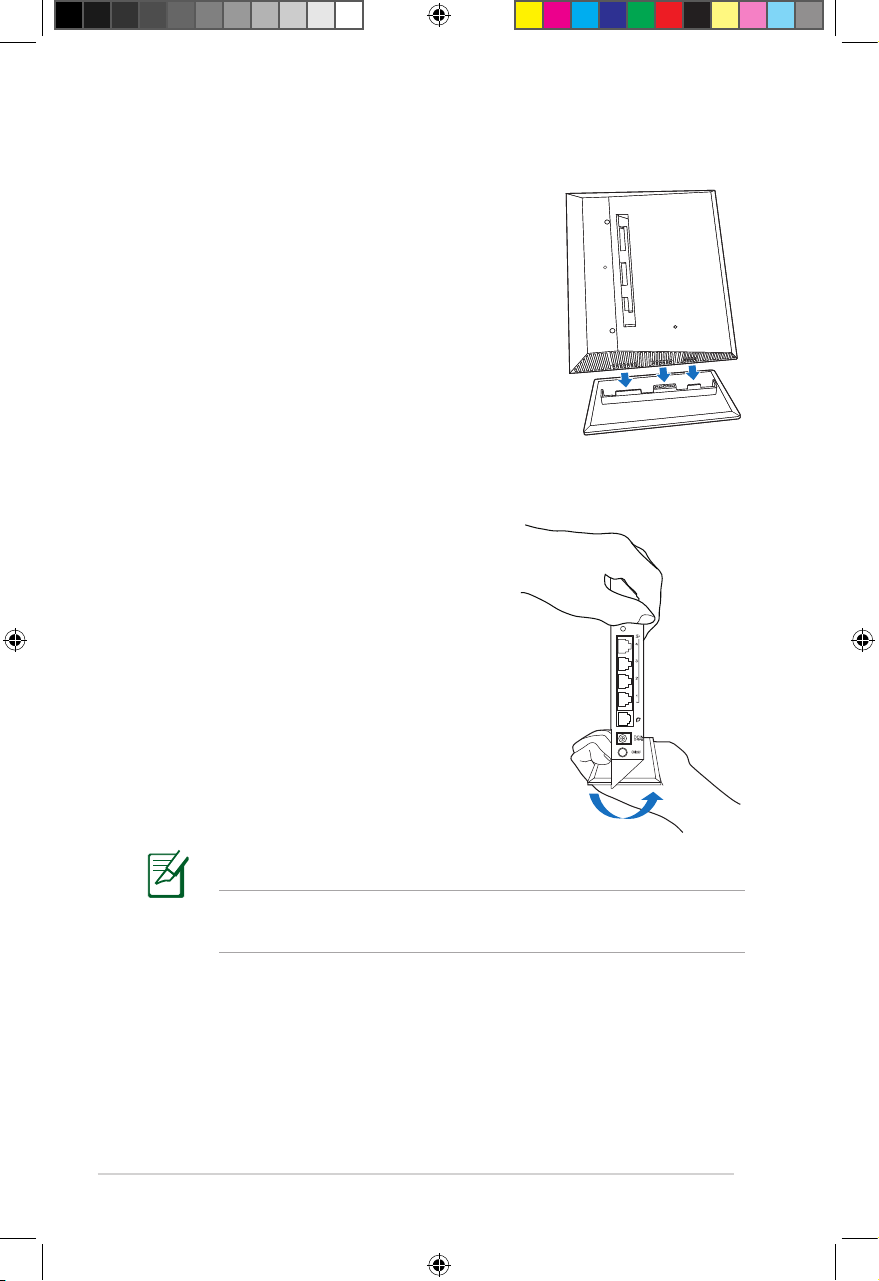
8
Monteringsmuligheter
Montere på stativet
Slik monterer du den trådløse ruteren på
stativet:
1. Finn monteringshullene på bunnen av
den trådløse ruteren.
2. Rettstill og sett stativets monteringskroker
inn i monteringshullene på den trådløse
ruteren.
Demontere fra stativet
1. Hold den trådløse ruteren med én
hånd på øvresiden og den andre
hånden under stativet, mens du
passer på at I/O-portene vender mot
deg.
2. Følg retningen til pilen som vises
under for å påføre makt og erne
stativet
MERKNAD:
Det er normalt at du kan høre knirking mens du demonterer
RT-N53 fra stativet.
WPS
NW6772_RT-N53_Manual.updated.ind8 8 8/1/11 5:15:29 PM
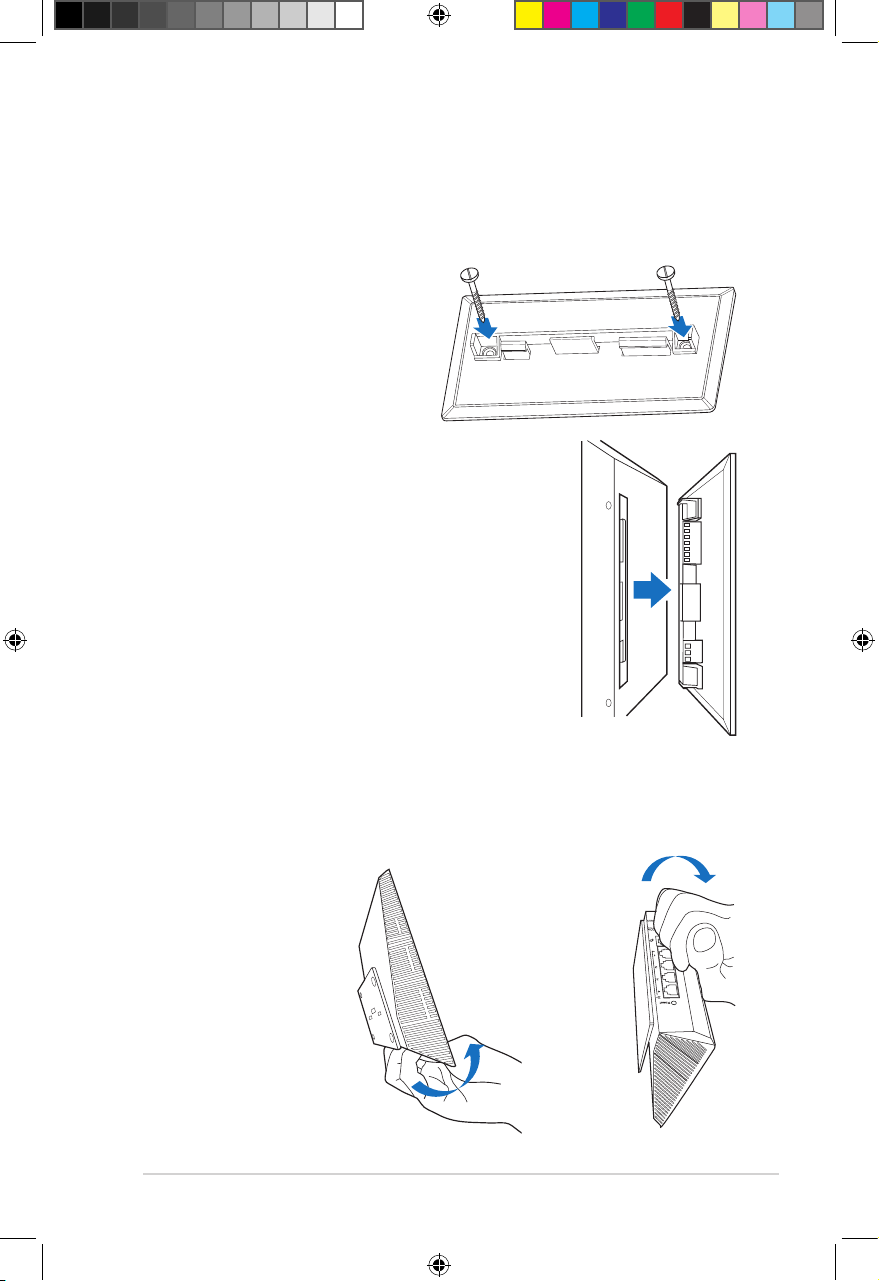
9
Montere på veggen
Slik monterer du den trådløse ruteren på veggen:
1. Finn de to hullene på stativet og fest stativet til veggen med
skruer.
2. Finn monteringshullene på baksiden av den
trådløse ruteren.
3. Rettstill og sett stativets monteringskroker
inn i monteringshullene på den trådløse
ruteren.
Demontere fra veggen
1. Hold kanten på frontdekslet (nær I/O-portene).
2. Følg retningen til pilen som vises under for å påføre makt og
demontere RT-N53.
eller
NW6772_RT-N53_Manual.updated.ind9 9 8/1/11 5:15:29 PM
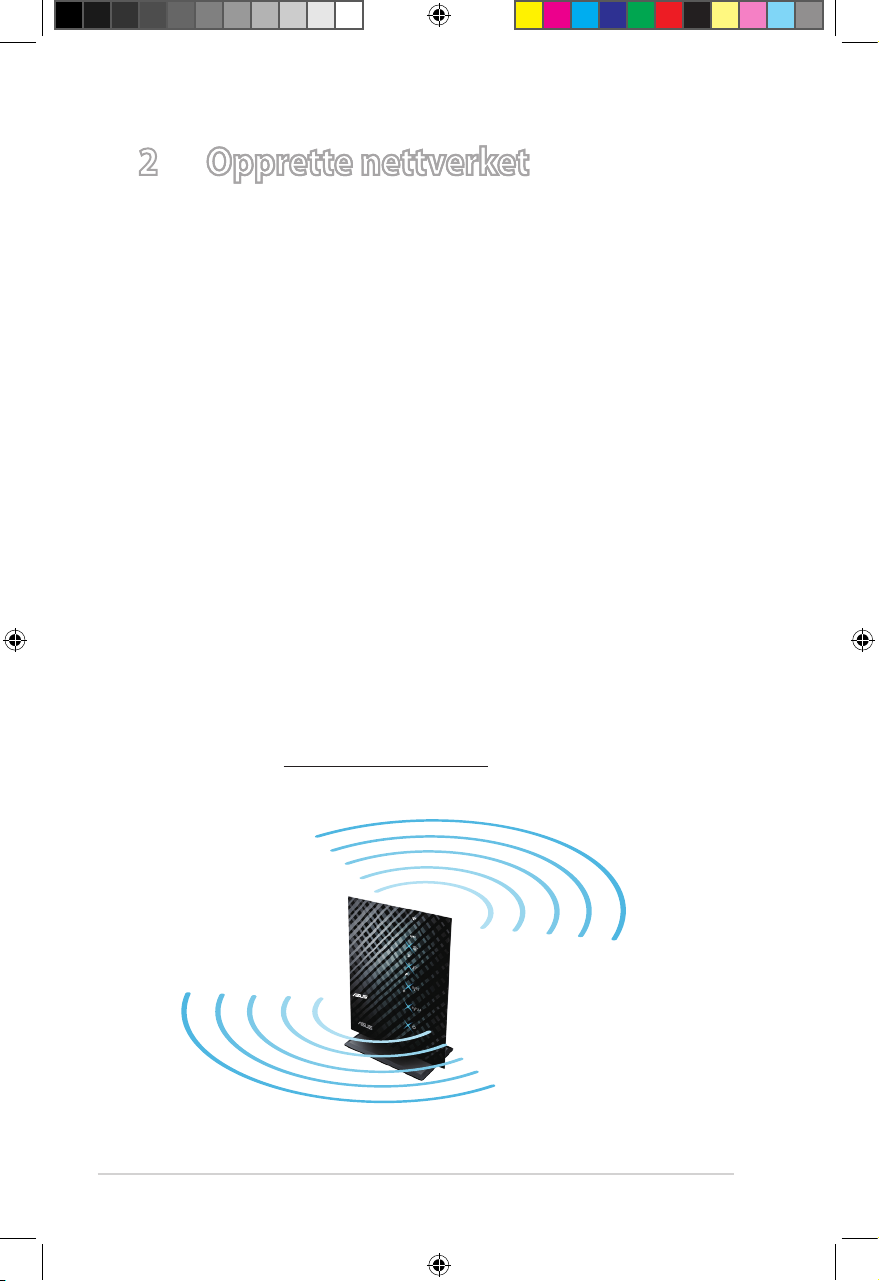
10
2 �pprette nettverket�pprette nettverket
Plassere ruteren
For best mulig trådløs signaloverføring mellom den trådløse
ruteren og nettverksenhetene som er koblet til den, må du sørge
for at du:
• Plasserer den trådløse rutere i et sentralt område for maksimal• Plasserer den trådløse rutere i et sentralt område for maksimal
trådløs dekning for nettverksenhetene.
• Hold enheten unna metallhindringer og direkte sollys.
• Hold enheten unna Wi-Fi-enheter med bare 802.11g eller
20MHz, 2,4 GHz-datamaskinutstyr, Bluetooth-enheter, trådløse
telefoner, transformatorer, tunge motorer, uorescerende
lys, mikrobølgeovner, kjøleskap og annet industriutstyr for å
forhindre signalinterferens eller -tap.
• For den beste dekningen front-til-bak, plasserer du den
trådløse ruteren i en oppreist posisjon.
• For den beste dekningen opp-og-ned, plasserer du den
trådløse ruteren i en skrå posisjon.
• Alltid oppdater til den siste fastvaren. Besøk ASUSwebsiden på http://www.asus.com for de aller siste
fastvareoppdateringene.
NW6772_RT-N53_Manual.updated.ind10 10 8/1/11 5:15:30 PM
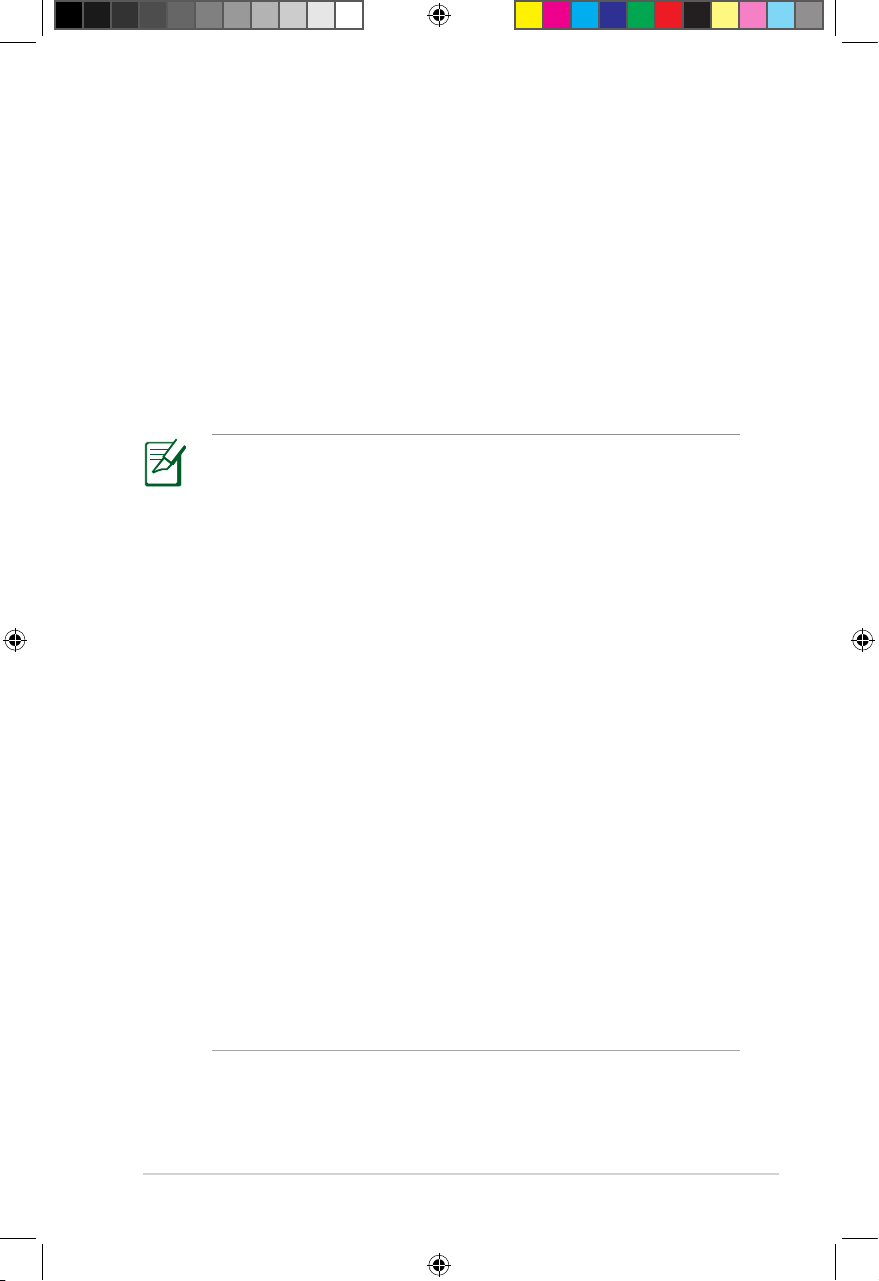
11
Dette trenger du
For å sette opp nettverket ditt, trenger du én eller to datamaskiner
som møter følgende systemkrav:
• Ethernet RJ-45 (LAN)-port (10Base-T/100Base-T�) Ethernet RJ-45 (LAN)-port (10Base-T/100Base-T�)Ethernet RJ-45 (LAN)-port (10Base-T/100Base-T�)
• IEEE 802.11a/b/g/n trådløs egenskap
• En installert TCP/IP-tjeneste
• Nettleser som Internet Explorer, Firefox, Safari eller Google Nettleser som Internet Explorer, Firefox, Safari eller GoogleNettleser som Internet Explorer, Firefox, Safari eller Google
Chrome
MERKNADER:
• Hvis datamaskinen ikke har innebygde trådløse
nettverksmulighet, kan du installere en IEEE 802.11a/b/g/n
WLAN-adapter til datamaskinen for å koble til nettverket.
• Med den dual band-teknologien, støtter den trådløse ruteren
din 2,4 GHz og 5 GHz trådløse signaler på samme tid. Dette lar
deg utføre Internett-relaterte aktiviteter som Internett-surng
eller lesing/skriving av e-postmeldinger med 2,4 GHz bandet
samtidig som direkteoverføring av HD-lyd-/videoler som
lmer eller musikk med 5 GHz bandet.
• Hvis du bare bruker én datamaskin med single band IEEE
802.11b/g/n WLAN-adapter, kan du bare bruke 2,4 GHz
bandet.
• Hvis du bare bruker én datamaskin med dual band IEEE
802.11a/b/g/n WLAN-adapter, kan du bruke 2,4 GHz eller 5
GHz bandet.
• Hvis du bruker to datamaskiner med begge IEEE 802.11a/b/
g/n WLAN-adaptere, kan du bruke begge 2,4 GHz eller 5 GHz
bandene på samme tid.
• Ethernet RJ-45-kabelene som brukes til å koble til
nettverksenhetene bør ikke overstige 100 meter.
NW6772_RT-N53_Manual.updated.ind11 11 8/1/11 5:15:31 PM

12
Sette opp den trådløse ruteren
Kabel forbindelse
ADVARSEL
!
• Bruk en kablet tilkobling til å sette opp den trådløse ruteren
for å unngå oppsettsproblemer som skyldes usikkerheter med
det trådløse.
• Før du setter opp din trådløse ASUS-ruter, gjør du følgende:
• Hvis du skifter ut en eksisterende ruter, kobler du denne fra Hvis du skifter ut en eksisterende ruter, kobler du denne fraHvis du skifter ut en eksisterende ruter, kobler du denne fra
nettverket.
• Koble fra kablene/ledningene fra ditt eksisterende Koble fra kablene/ledningene fra ditt eksisterendeKoble fra kablene/ledningene fra ditt eksisterende
modemoppsett. Hvis modemet ditt har et reservebatteri,
erner du også dette.
• Start datamaskinen din på nytt (anbefales).
MERK: Din trådløse ruter har en integrert automatisk
overkrysningsfunksjon, så bruk enten en direkte eller
overføringskabel for kablet tilkobling.
For å sette opp din trådløse ruter via en kablet tilkobling:
1. Sett inn den trådløse ruterens AC-adapter i DC-inntaksporten
og koble til et strømuttak.
Mo
d
em
W
P
S
1
2
3
4
NW6772_RT-N53_Manual.updated.ind12 12 8/1/11 5:15:31 PM
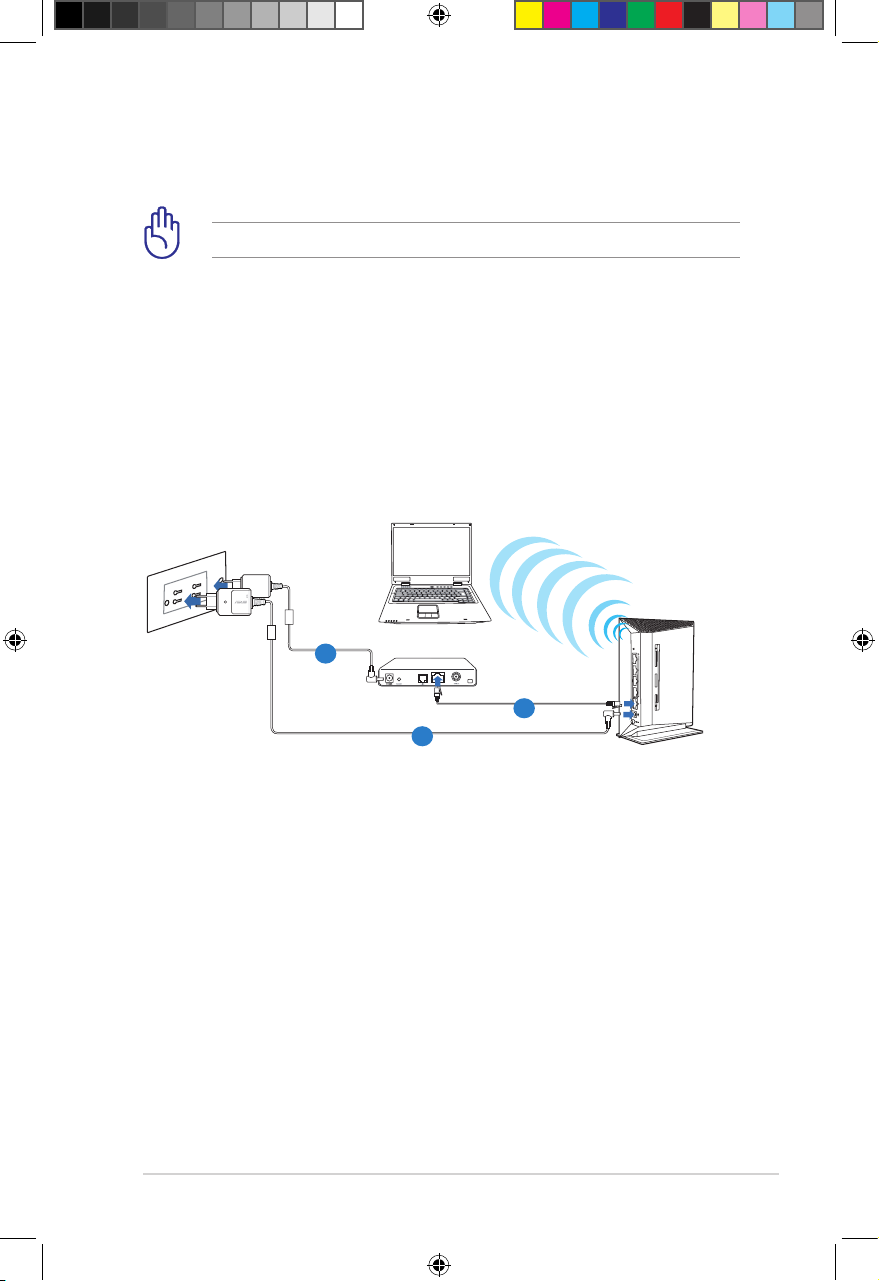
13
2. Med den medfølgende nettverkskabelen, koble datamaskinenMed den medfølgende nettverkskabelen, koble datamaskinen
til den trådløse ruterens LAN-port.
ADVARSEL! Sørg for at LAN LED-lampen blinker.
3 Med en annen nettverkskabel, koble modemet til den trådløse
ruterens WAN-port.
4. Sett inn modemets AC-adapter i DC-inntaksporten og koble til
et strømuttak.
5. Slå på den trådløse ruteren.
Wireless connection
For å sette opp din trådløse ruter via en kablet tilkobling:
1. Sett inn den trådløse ruterens AC-adapter i DC-inntaksporten
og koble til et strømuttak.
2 Med den medfølgende nettverkskabelen, koble modemet til
den trådløse ruterens WAN-port.
3. Sett inn modemets AC-adapter i DC-inntaksporten og koble tilSett inn modemets AC-adapter i DC-inntaksporten og koble til
et strømuttak.
4. Installer en IEEE 802.11a/b/g/n WLAN-adapter på
datamaskinen.
5. Slå på den trådløse ruteren.
Mo
d
em
W
P
S
1
2
3
NW6772_RT-N53_Manual.updated.ind13 13 8/1/11 5:15:32 PM
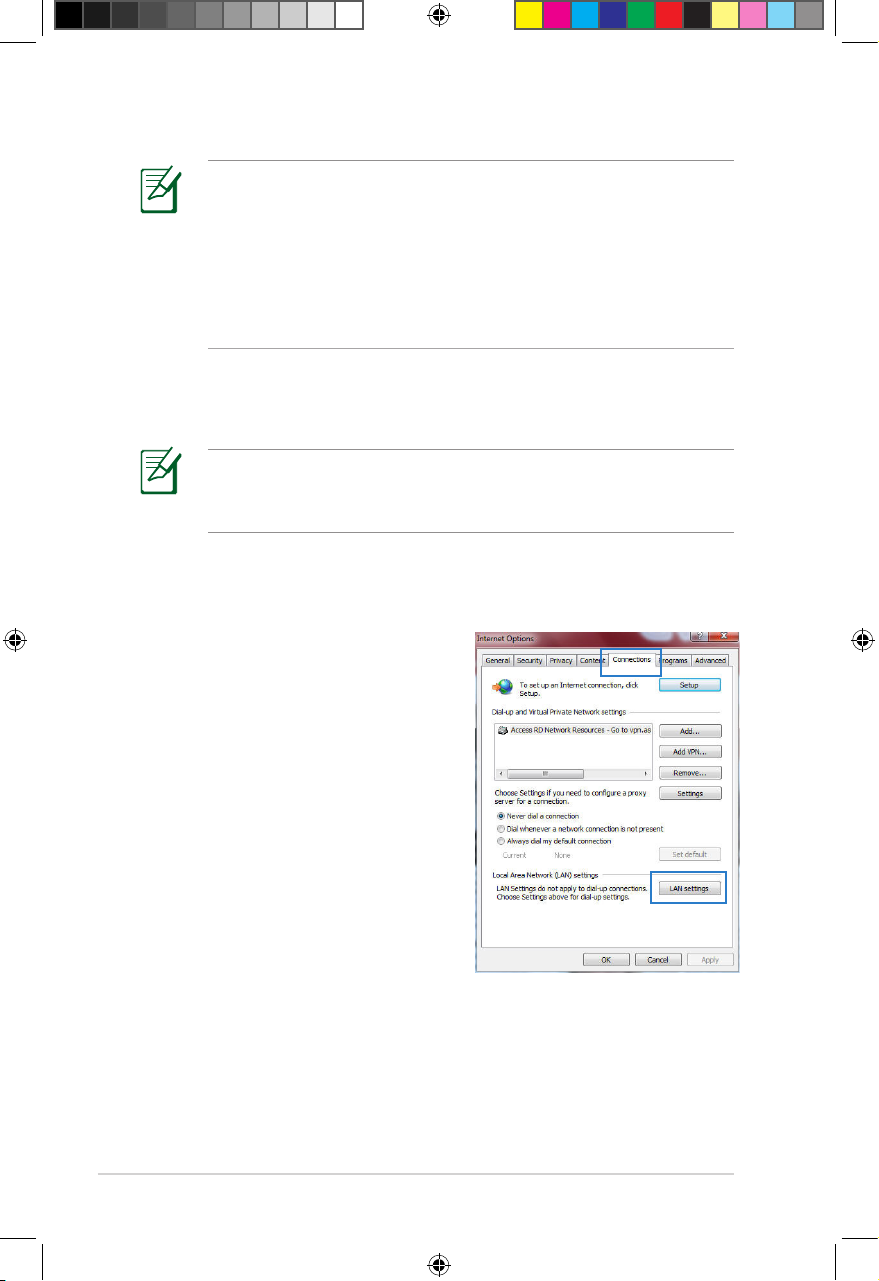
14
MERKNADER:
• For detaljer om hvordan du kobler til et trådløst nettverk,
henviser du til bruksanvisningen for WLAN-adapteren.
• For å sette opp sikkerhetsinnstillingene for nettverket
ditt, henviser du til avsnittet Sette opp de trådløse
sikkerhetsinnstillingene i denne brukerveiledningen.
Før du fortsetter
A. Deaktiver proxyserveren, hvis denne er aktivert.
Windows® 7
1. Klikk på Start > Internet
Explorer for å åpne nettleseren.
2. Klikk på Tools (Verktøy) >
Internet options (Alternativer
for Internett) >
Connections (Tilkoblinger)kategorien > LAN settings
(LAN-innstillinger).
MERK: Før du kongurerer din trådløse ruter, utfører du
trinnene beskrevet i dette avsnittet for vertsdatamaskinen din
og nettverksklienter.
NW6772_RT-N53_Manual.updated.ind14 14 8/1/11 5:15:32 PM
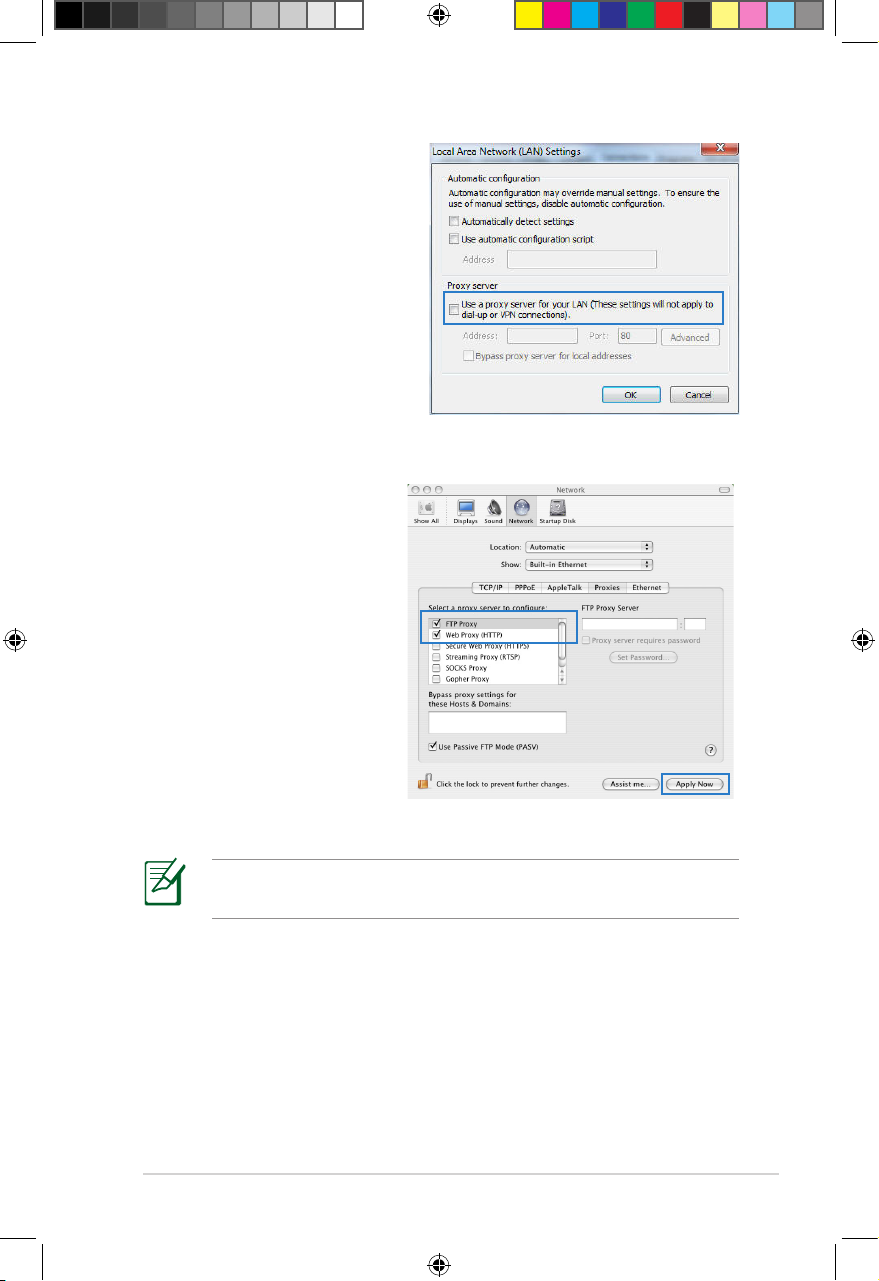
15
3. Fra Local Area Network Fra Local Area NetworkFra Local Area Network
(LAN) Settings (Innstillinger
for lokalt nettverk)
-skjermen, ern krysset for
Use a proxy server for
your LAN (Bruk en
proxy-server til
lokalnettet).
4. Klikk på �K når du er
ferdig.
MAC �S
1. Fra Safari-nettleseren Fra Safari-nettleserenFra Safari-nettleseren
din, klikk på Safari
> Preferences
(Preferanser) >
Advanced (Avansert)
> Change Settings...
(Endre innstillinger...)
2. Fra Network (Nettverk)- Fra Network (Nettverk)-Fra Network (Nettverk)skjermen, fravelg FTP
Proxy (FTP-proxy) og
Web Proxy (HTTP).
3. Klikk på Apply Now (Bruk nå) når du er ferdig.
MERK: Henvis til nettleserens hjelpefunksjon for detaljer om
deaktivering av proxyserveren.
NW6772_RT-N53_Manual.updated.ind15 15 8/1/11 5:15:33 PM
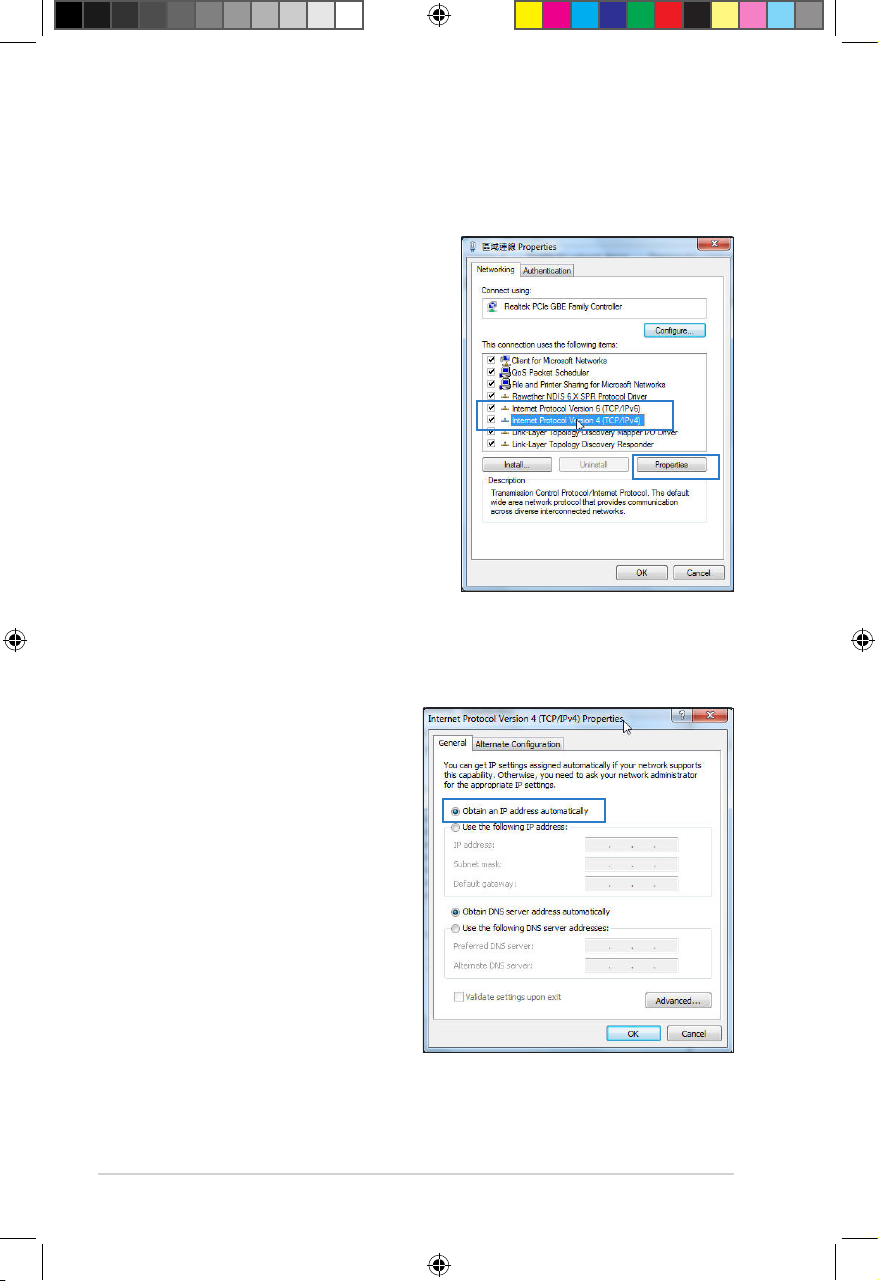
16
B. till inn TCP/IP-innstillingene til å automatisk innhente en IP-adresse.
Windows® 7
1. Klikk på Start > Control Panel
(Kontrollpanel) > Network
and Internet
(Nettverk og Internett) >
Network and Sharing Center
(Nettverks- og
delingssenter) > Manage
network connections
(Administrere
nettverkstilkoblinger).
2. Velg Internet Protocol
Version 4 (TCP/IPv4)
(Internet Protocol
versjon 4 (TCP/IPv4)) eller
Internet Protocol Version
6 (TCP/IPv6) (Internet
Protocol versjon 6 (TCP/IPv6)), klikk deretter på Properties
(Egenskaper).
3. For å automatisk hente
inn IPv4 IP-innstillingene,
kryss av for �btain an IP
address automatically
(Motta en IP-adresse
automatisk).
For å automatisk hente
inn IPv6 IP-innstillingene,
kryss av for �btain an IPv6
address automatically
(Motta en IPv6-adresse
automatisk).
4. Klikk på �K når du er
ferdig.
NW6772_RT-N53_Manual.updated.ind16 16 8/1/11 5:15:33 PM
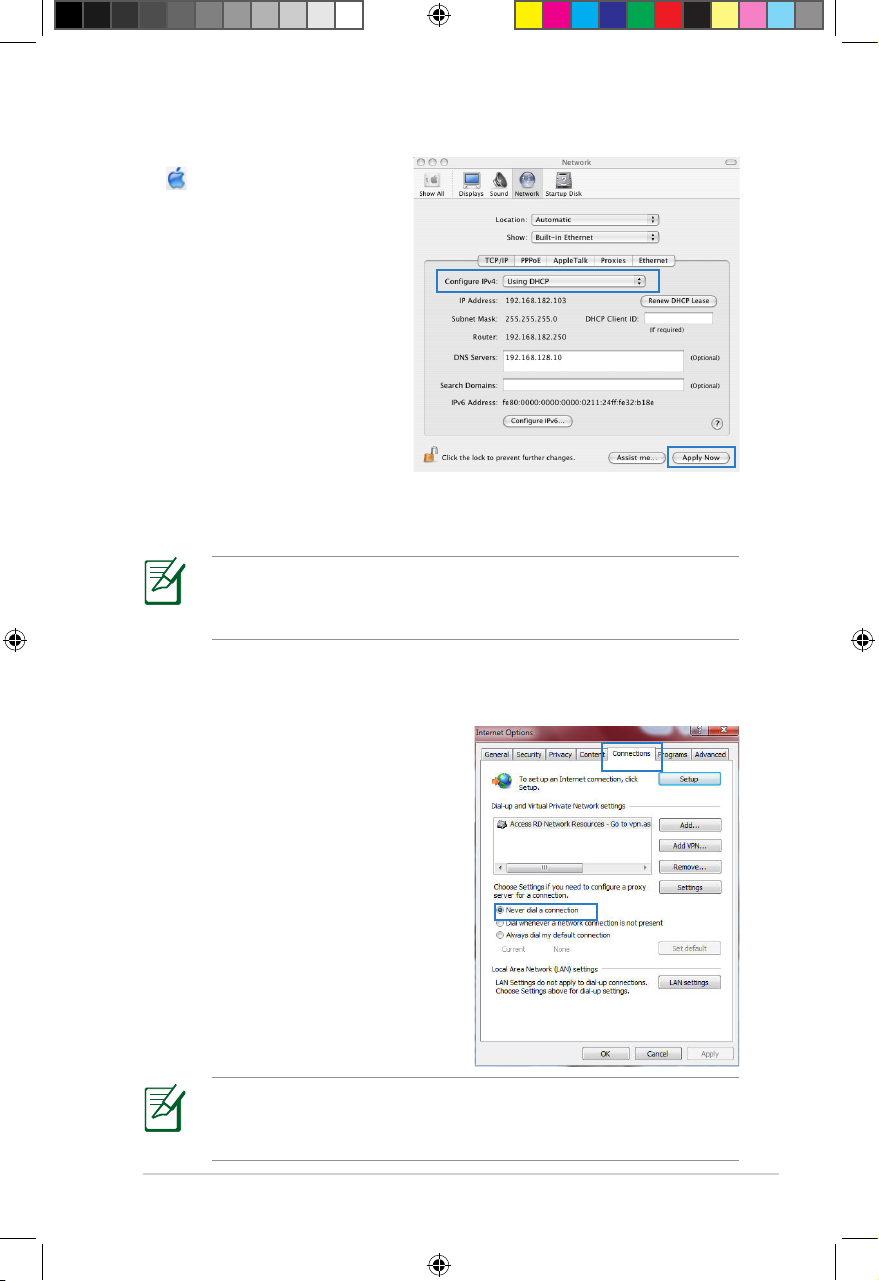
17
MAC �S
1. Klikk på Apple-ikonet
øverst til venstre på
skjermen.
2. Klikk på System
Preferences
(Systempreferanser)
> Network (Nettverk)
> Congure...
(Kongurer...)
3. Fra TCP/IP-kategorien,
velg Using DHCP (Bruke
DHCP) i Congure
IPv4 (Kongurer IPv4)-
rullegardinlisten.
4. Klikk på Apply Now (Bruk nå) når du er ferdig.
C. Deaktver den eksterne oppringingen, hvis denne er aktivert.
Windows® 7
1. Klikk på Start > Internet
Explorer for å åpne nettleseren.
2. Klikk på Tools (Verktøy) >
Internet options (Alternativer
for Internett) > Connections
(Tilkoblinger)-kategorien.
3. Kryss av for Kryss av forKryss av for Never dial a
connection (Slå aldri opp et
nummer).
4. Klikk på �K når du er ferdig.
MERK: Henvis til operativsystemets hjelp- og støttefunksjon
for detaljer om kongurering av datamaskinens TCP/IPinnstillinger.
MERK: Henvis til operativsystemets hjelp og
støttefunksjon for detaljer om deaktivering av den
eksterne oppringingen.
NW6772_RT-N53_Manual.updated.ind17 17 8/1/11 5:15:34 PM
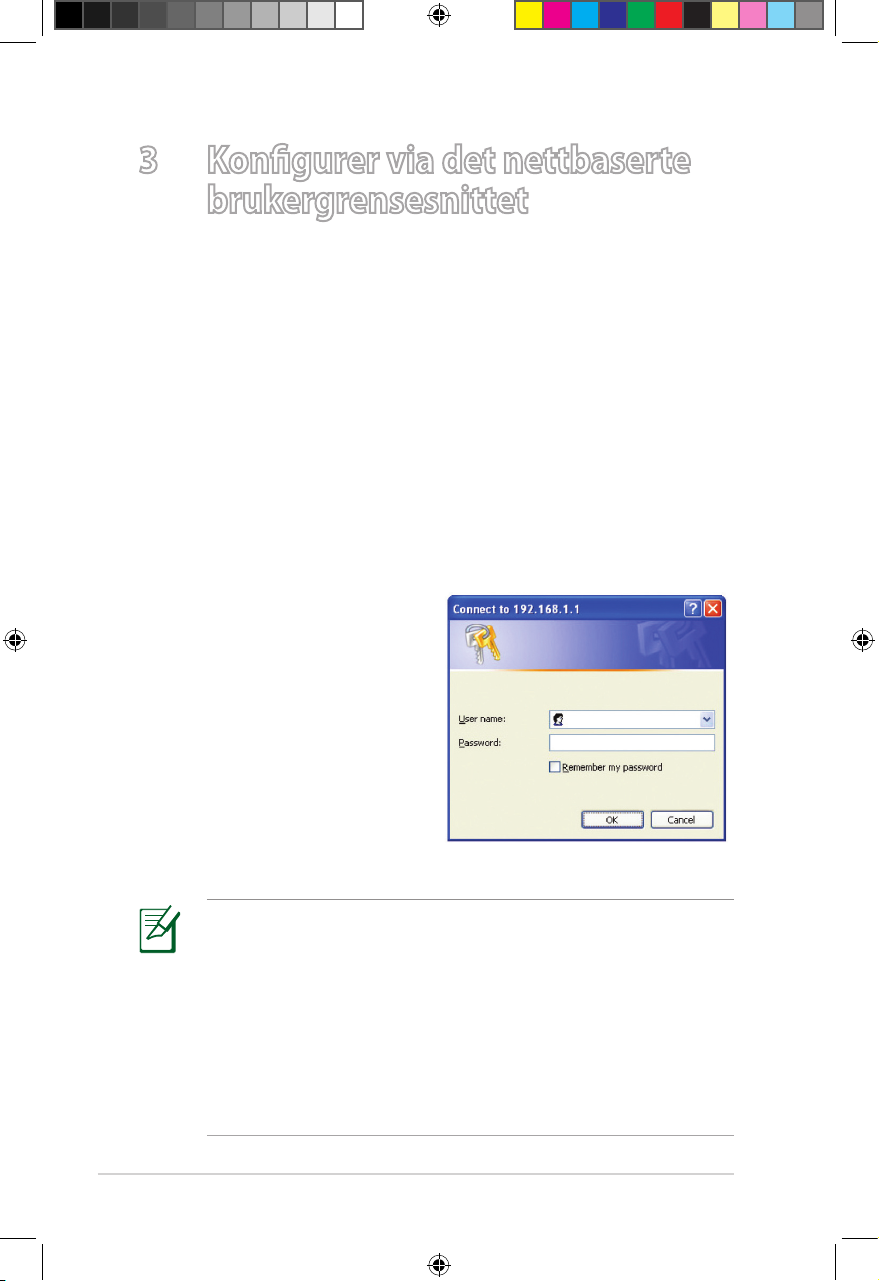
18
3 Kongurer via det nettbaserte
brukergrensesnittet
Logge på det nettbaserte brukergrensesnittet
Din trådløse ASUS-ruter leveres med et intuitivt nettbasert
brukergrensesnitt (GUI) som lar deg enkelt kongurere dens
forskjellige funksjoner gjennom en nettleser som Internet
Explorer, Firefox, Safari eller Google Chrome.
Slik logger du på det nettbaserte brukergrensesnittet (nettGUI):
1. I nettleseren din, som Internet Explorer, Firefox, Safari eller
Google Chrome, tast manuelt inn den trådløse ruterens
standard IP-adresse: 192.168.1.1
2. På påloggingssiden, tast inn
standard brukernavn (admin)
og passord (admin).
MERKNADER:
• For nettverksklientene dine, sørg for at du stiller inn TCP/
IP-innstillingene til å hente inn IP-adresser automatisk,
deaktiverer proxyserverinnstillingene, deaktiverer
innstillingene for ekstern oppringing, og avbryter den
eksterne oppringingen.
• For mer informasjon, se avsnittet Før du fortsetter i denne
bruksanvisningen.
NW6772_RT-N53_Manual.updated.ind18 18 8/1/11 5:15:34 PM
